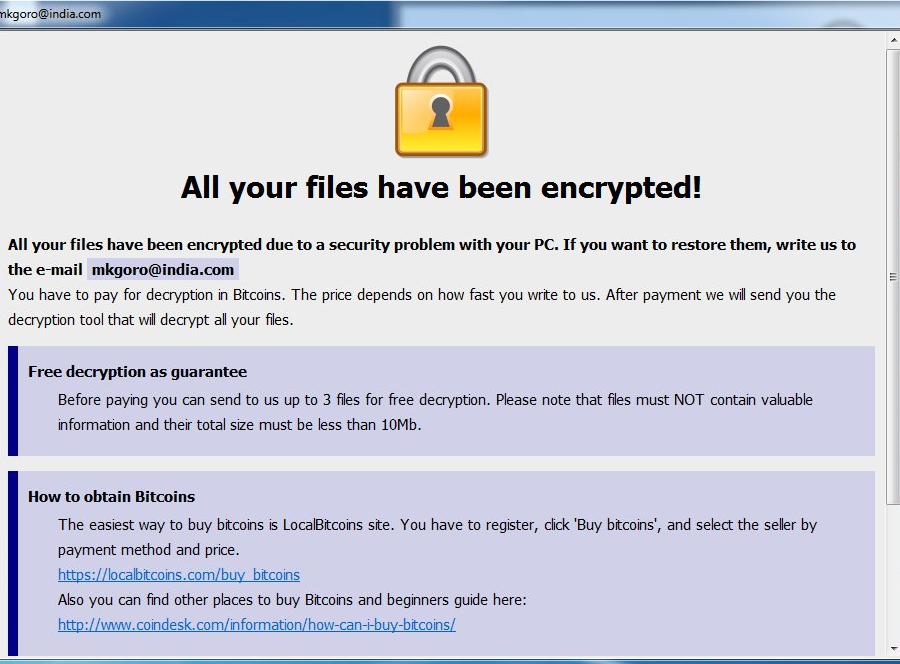Что такое Dharma вирус?
Dharma является тип вымогателей вируса, который был замечен еще в ноябре прошлого года. Текущий Dharma вирус, который заражение пользователей, как представляется, обновленный вариант вымогателей. Если ему удается заразить ваш компьютер, вымогателей шифровать файлы и попросить заплатить выкуп, чтобы получить файлы обратно. Вещь о вымогателей разработчиков является, что они не всегда посылать вам ключ расшифровки, даже если вы платите. Конечно если вы резервное копирование до инфекции, можно восстановить файлы оттуда после удаления вымогателей Dharma с вашего компьютера. Однако если вы не резервного копирования и не готовы платить, ваш единственный шанс для восстановления файлов лежит на плечах вредоносных программ исследователей, которые могли бы возможным релиз Dharma ransomware расшифровщик. Не забывайте, что вы должны удалить вирус Dharma.
Что делает Dharma?
Это очень легко заразиться с вымогателей в эти дни, даже если кибер-преступники используют основные способы распространения своих вредоносных творений. Наиболее популярным методом для распространения вымогателей является через вложения электронной почты спам. Все, что вам нужно сделать, чтобы заразить ваш компьютер открыт вредоносные вложения. Вы можете спросить, почему пользователи будут нажать на них, и мы можем сказать, что кибер-преступники делают электронные письма, которые содержат вложения очень убедительны. Отправитель может претендовать от правительственной организации или законной компании и которая оказывает давление на пользователя открыть вложение. Эти виды писем обычно в конечном итоге в спам-папку так что вы просто должны их игнорировать. Однако он иногда может прийти в общей папке, а также. Если вы получаете письмо, вы не ожидали с вложениями и вы не можете распознать отправителя, необходимо изучить его, прежде чем открыть его. Вы должны быть предельно осторожными, потому что любой из этих писем может содержать вымогателей.
Dharma будет шифровать ваши файлы, как только он входит в ваш компьютер. Кажется, влияет на файлы в папках c:users и добавляет расширения файлов .Dharma, .wallet или .zzzzz к ним. Вы после этого заметите ransom записку, которая будет информировать Вас о том, как расшифровать файлы. Вам необходимо связаться с разработчиками, используя электронную почту, которую они оказывают, и они будут посылать вам информацию о том, сколько вам нужно оплатить для расшифровки Dharma. Как мы говорили ранее, вы можете не получить обязательно расшифровщик если вы платите так держать это в виду. Вместо этого мы рекомендуем вам удалить Dharma. Вы также должны инвестировать в резервной копии и копии всех файлов так, что если это случится снова, просто можно удалить Dharma, не беспокоясь о потере файлов.
Dharma удаление
Чтобы безопасно стереть Dharma, вам будет нужно получить анти вредоносного программного обеспечения. Обновить его и он заботиться о Dharma удаления для вас. При попытке вручную устранить Dharma, можно в конечном итоге повреждения компьютера.
Offers
Скачать утилитуto scan for DharmaUse our recommended removal tool to scan for Dharma. Trial version of provides detection of computer threats like Dharma and assists in its removal for FREE. You can delete detected registry entries, files and processes yourself or purchase a full version.
More information about SpyWarrior and Uninstall Instructions. Please review SpyWarrior EULA and Privacy Policy. SpyWarrior scanner is free. If it detects a malware, purchase its full version to remove it.

WiperSoft обзор детали WiperSoft является инструментом безопасности, который обеспечивает безопасности в реальном в ...
Скачать|больше


Это MacKeeper вирус?MacKeeper это не вирус, и это не афера. Хотя существуют различные мнения о программе в Интернете, мн ...
Скачать|больше


Хотя создатели антивирусной программы MalwareBytes еще не долго занимаются этим бизнесом, они восполняют этот нед� ...
Скачать|больше
Quick Menu
шаг 1. Удалите Dharma, используя безопасный режим с поддержкой сети.
Удалить Dharma из Windows 7/Windows Vista/Windows XP
- Нажмите кнопку Пуск и выберите пункт Завершение работы.
- Выберите Перезагрузка и нажмите кнопку ОК.


- Начните, нажав F8, когда ваш компьютер начинает загрузку.
- В разделе Дополнительные варианты загрузки выберите безопасный режим с поддержкой сети.


- Откройте браузер и скачать anti-malware утилита.
- Используйте утилиту для удаления Dharma
Удалить Dharma из Windows 8/Windows 10
- На экране входа в систему Windows нажмите кнопку питания.
- Нажмите и удерживайте клавишу Shift и выберите Перезапустить.


- Перейти к Troubleshoot → Advanced options → Start Settings.
- Выберите Включить безопасный режим или безопасный режим с поддержкой сети в разделе Параметры запуска.

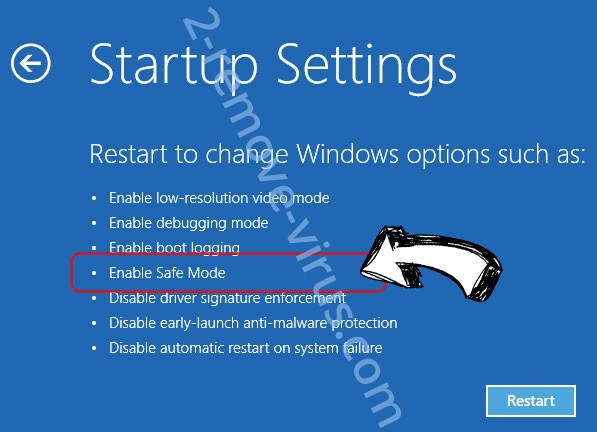
- Нажмите кнопку Перезагрузка.
- Откройте веб-браузер и загрузите средство для удаления вредоносных программ.
- Используйте программное обеспечение для удаления Dharma
шаг 2. Восстановление файлов с помощью восстановления системы
Удалить Dharma из Windows 7/Windows Vista/Windows XP
- Нажмите кнопку Пуск и выберите Завершение работы.
- Выберите Перезагрузка и OK


- Когда ваш компьютер начинает загрузку, нажмите клавишу F8 несколько раз, чтобы открыть дополнительные параметры загрузки
- Выберите команду из списка.


- Введите cd restore и нажмите Enter.


- Введите rstrui.exe и нажмите клавишу Enter.


- В новом окне нажмите Далее и выберите точку восстановления до инфекции.


- Снова нажмите кнопку Далее и нажмите кнопку Да, чтобы начать восстановление системы.


Удалить Dharma из Windows 8/Windows 10
- Нажмите кнопку питания на экран входа Windows.
- Нажмите и удерживайте клавишу Shift и нажмите кнопку Перезапустить.


- Выберите Устранение неисправностей и перейдите дополнительные параметры.
- Выберите Командная строка и выберите команду Перезапустить.

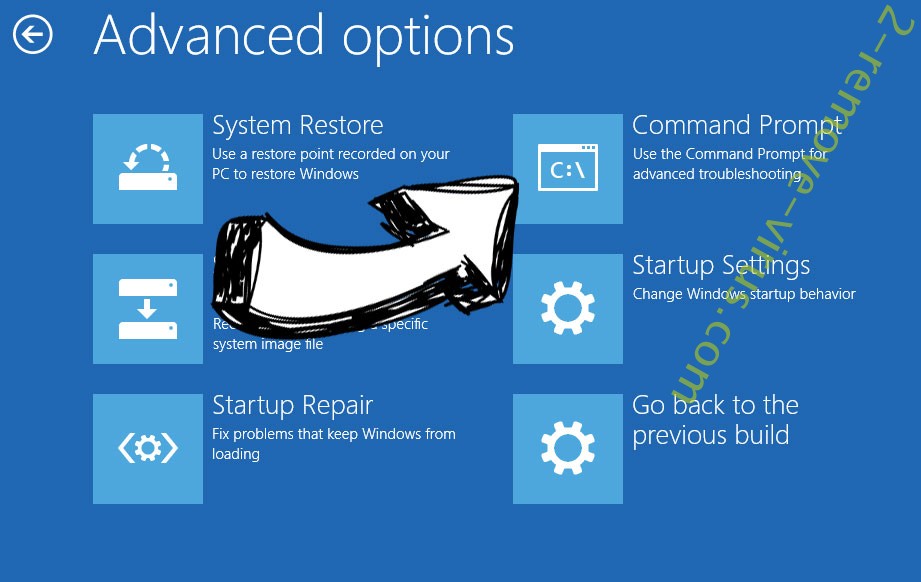
- В командной строке введите cd restore и нажмите Enter.


- Введите rstrui.exe и нажмите Enter еще раз.


- Нажмите кнопку Далее в окне Восстановление системы.

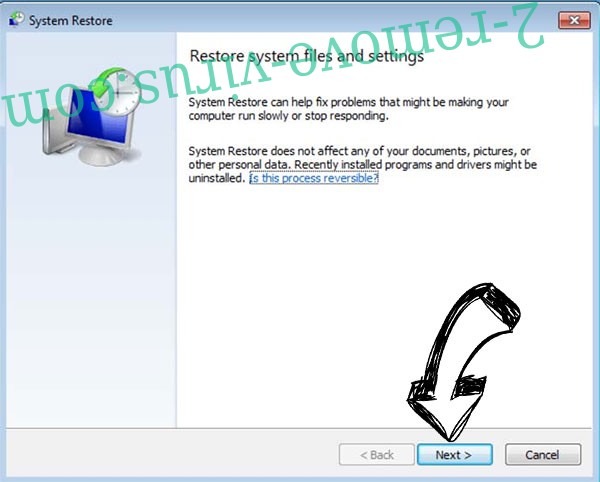
- Выберите точку восстановления до инфекции.


- Нажмите кнопку Далее, а затем нажмите кнопку Да, чтобы восстановить систему.